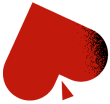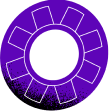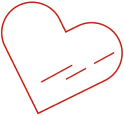Mac Bilgisayarlara CoinPoker Nasıl Kurulur?
Mac’inizde CoinPoker oyunlarını oynamak mı istiyorsunuz? Bu sayfada, CoinPoker’ı Mac bilgisayarlara nasıl yükleyeceğiniz adım adım, ayrıntılı talimatlar ve görsellerle birlikte açıklanmaktadır.
Bu kısa video eğitimini izleyin veya aşağıdaki yazılı adımları inceleyin. Adımları takip edin ve CoinPoker’i Mac’inize yükledikten sonra giriş yapın.
1. İnternet tarayıcınızı açın ve CoinPoker kayıt sayfasına gidin.

2. Kaydol‘a tıklayın, E-posta Adresinizi, Takma Adınızı ve Şifrenizi girin.
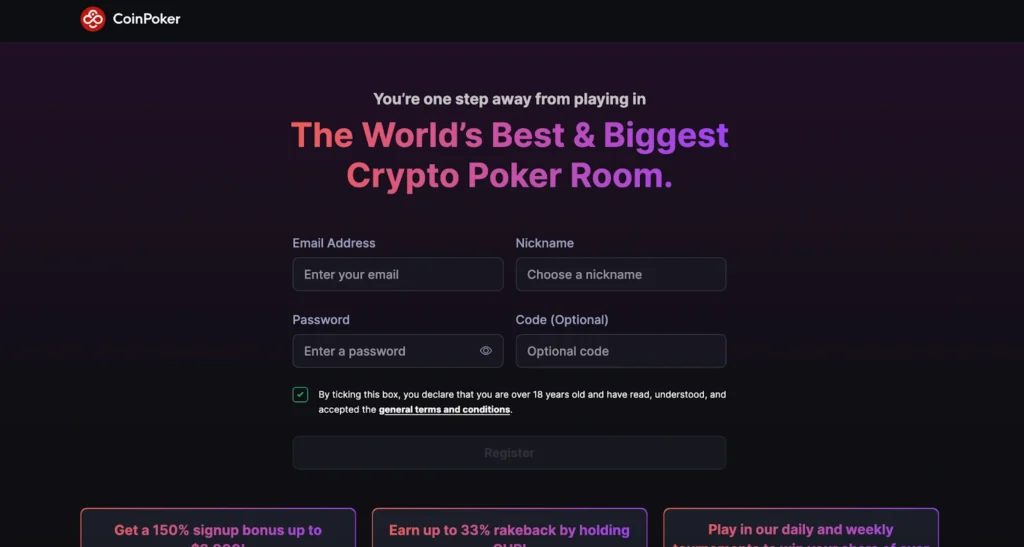
3. CoinPoker işletim sisteminizi algılayacak ve hemen istemciyi indirmeye başlayacaktır.
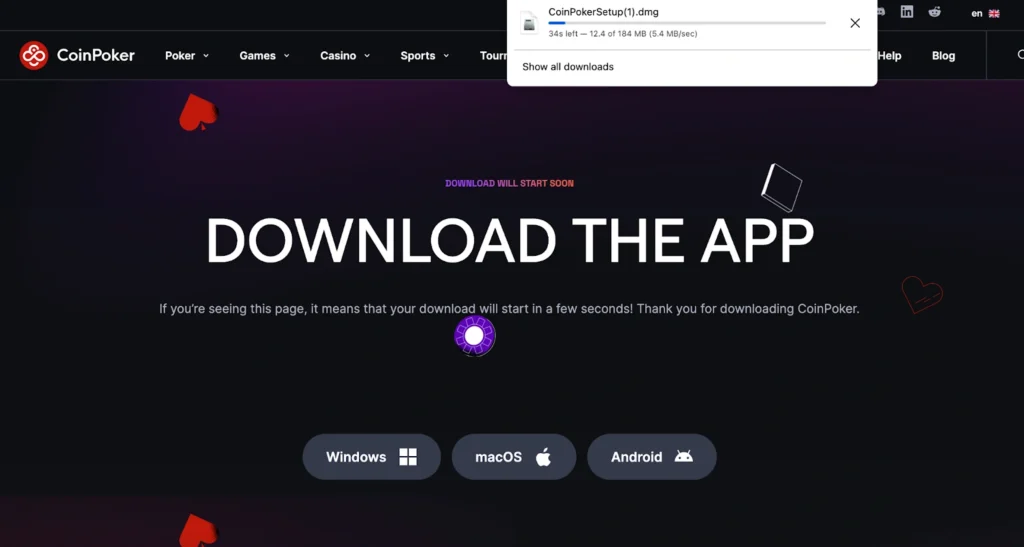
4. Dock’taki Finder simgesine tıklayarak Finder’ı açın.

5. Finder’ın sol kenar çubuğundaki ‘İndirilenler‘i tıklayın.
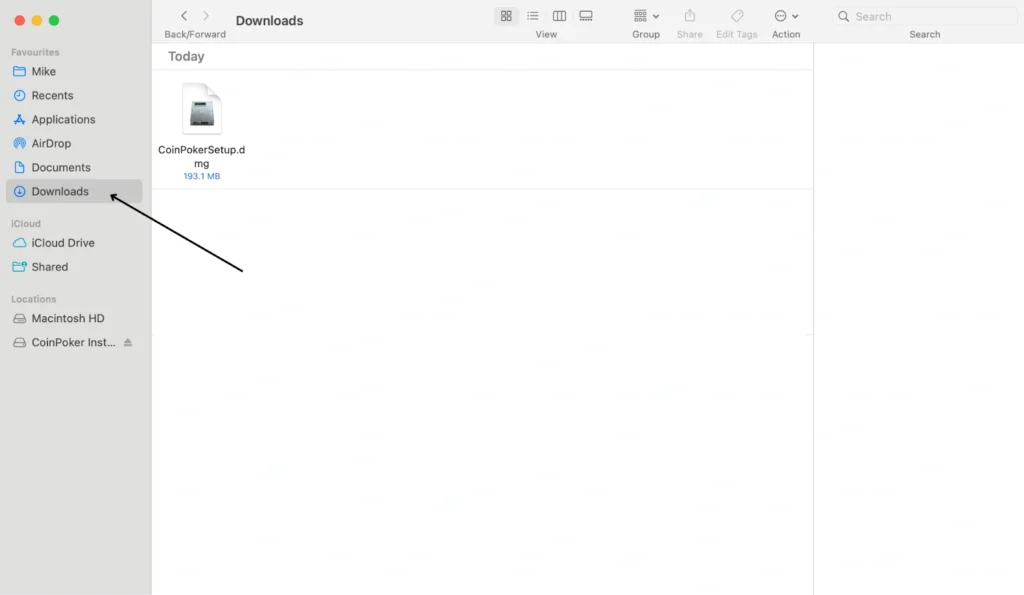
6. CoinPoker kurulum dosyasını bulun (“CoinPokerSetup.dmg”) ve çift tıklayın.
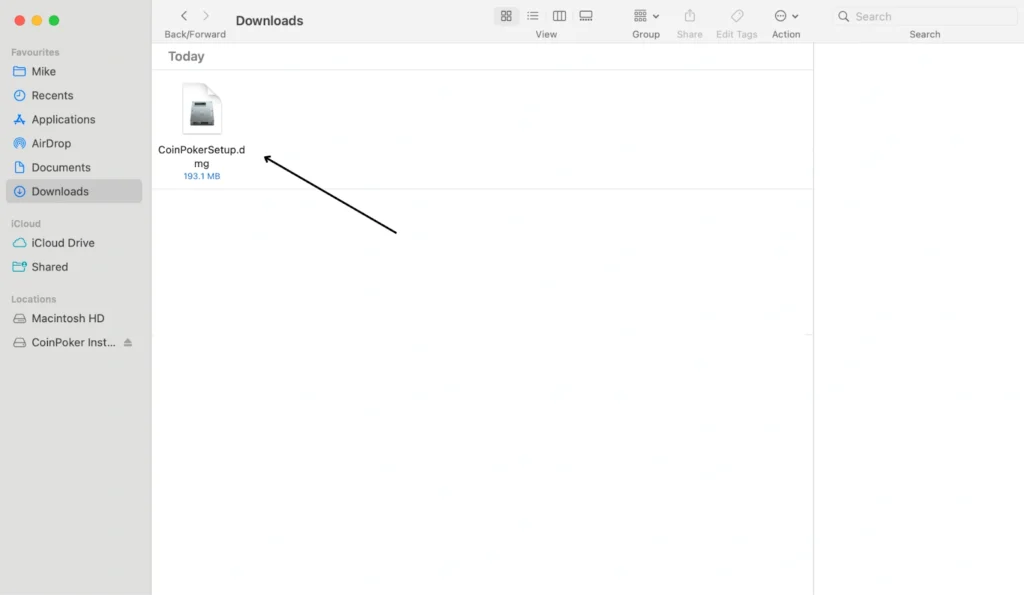
7. CoinPoker Kurulum iletişim kutusu görünecektir. Kurulumu başlatmak için CoinPoker logosuna tıklayın.
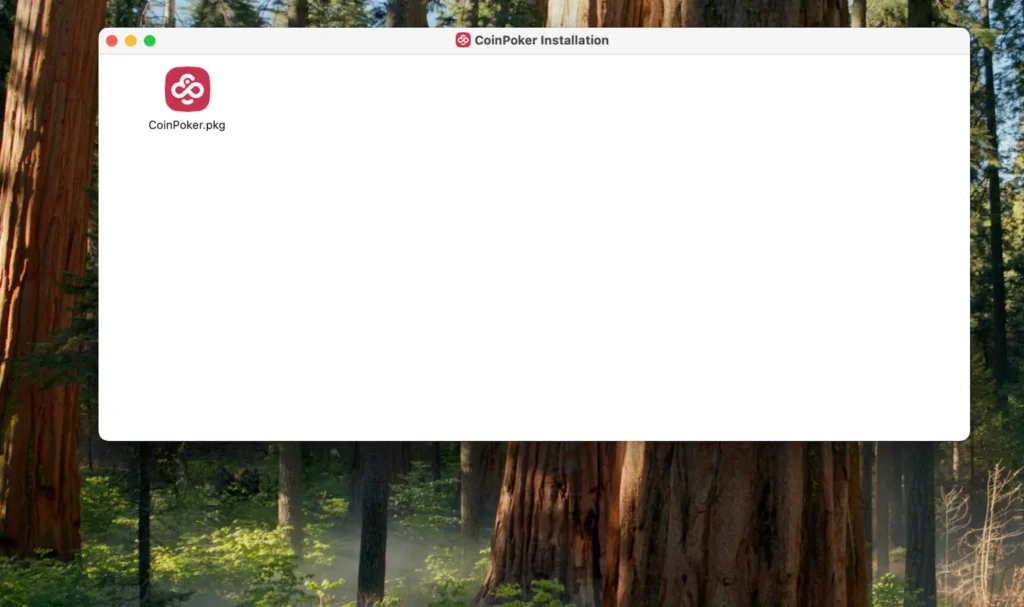
8. Önemli: “CoinPoker.pkg” açılamadı şeklinde bir mesaj göreceksiniz:
- Bu mesajı kapatmak için ‘Tamam‘a tıklayın.
- 9. adıma devam edin.
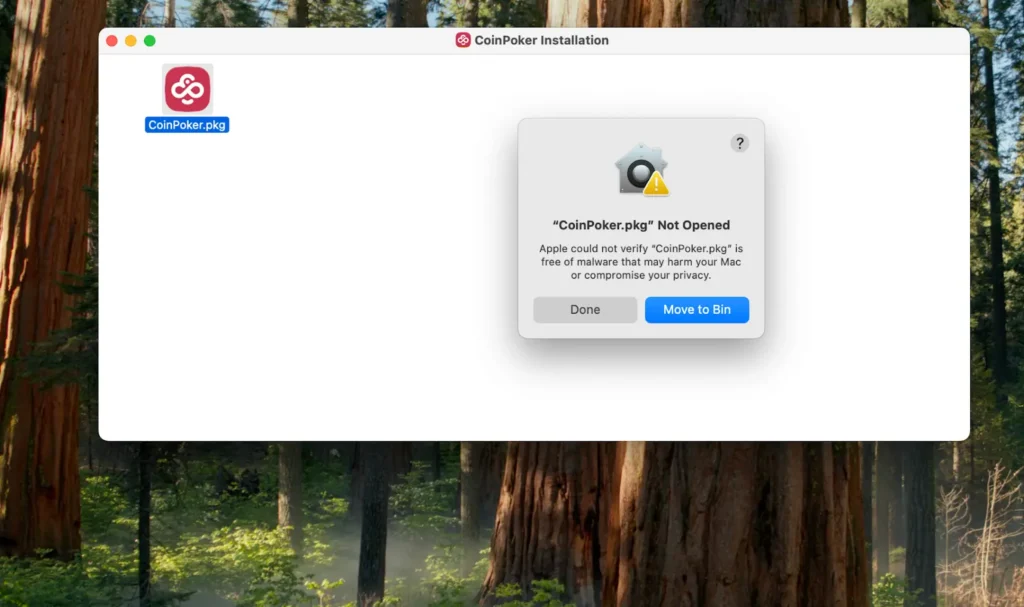
9. Aşağıdaki yöntemlerden birini kullanarak Mac’inizde Ayarlar’ı açın:
- 1. Yöntem: Ekranınızın sol üst köşesindeki Apple logosuna tıklayın, ardından açılır menüden ‘Sistem Ayarları’nı seçin (eski Mac sürümlerinde ‘Sistem Tercihleri’ olarak geçebilir).
- 2. Yöntem: Ekranınızın altındaki araç çubuğunda (dock) ‘Ayarlar‘ simgesini bulun ve tıklayın.
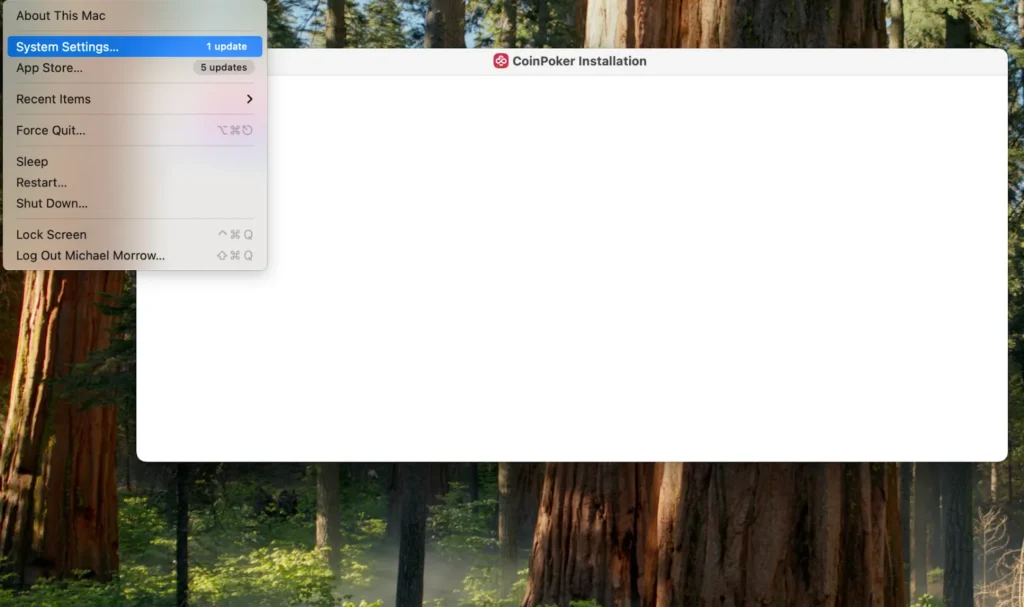
10. Ayarlar penceresinde sol kenar çubuğundan ‘Gizlilik ve Güvenlik‘e tıklayın.
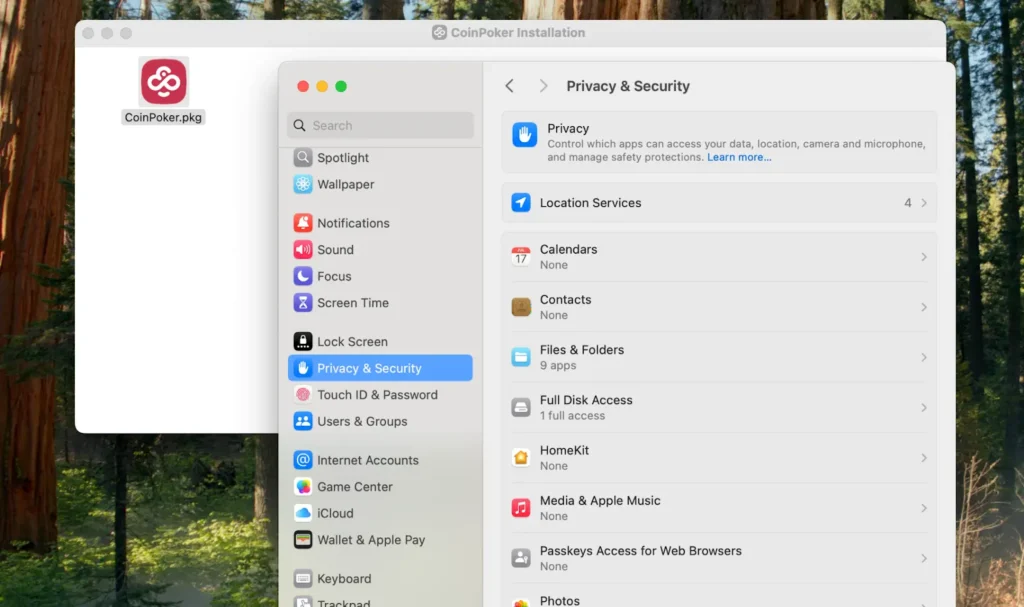
11. ‘Güvenlik‘ bölümüne gidin.
Yanında bir ‘Yine de Aç‘ düğmesiyle ‘Mac’inizi korumak için “CoinPoker.pkg” engellendi‘ yazan bir mesaj görmelisiniz.
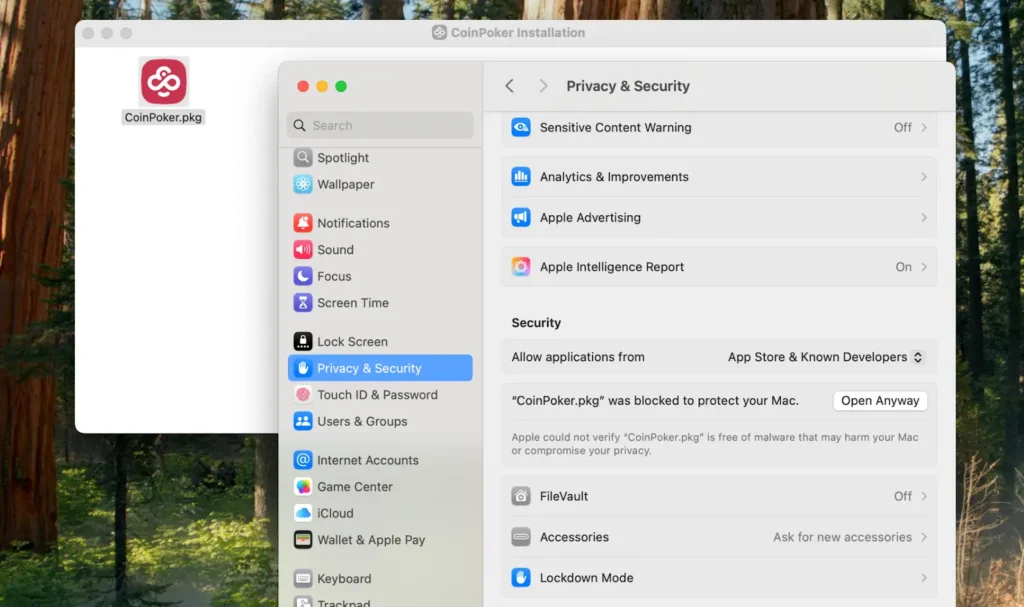
12. ‘Yine de Aç‘ı tıklayın (resmi CoinPoker web sitesinden indirirken bu adım güvenlidir).
13. Yeni bir kurulum penceresi görünecektir. Onaylamak için tekrar ‘Yine de Aç‘a tıklayın.
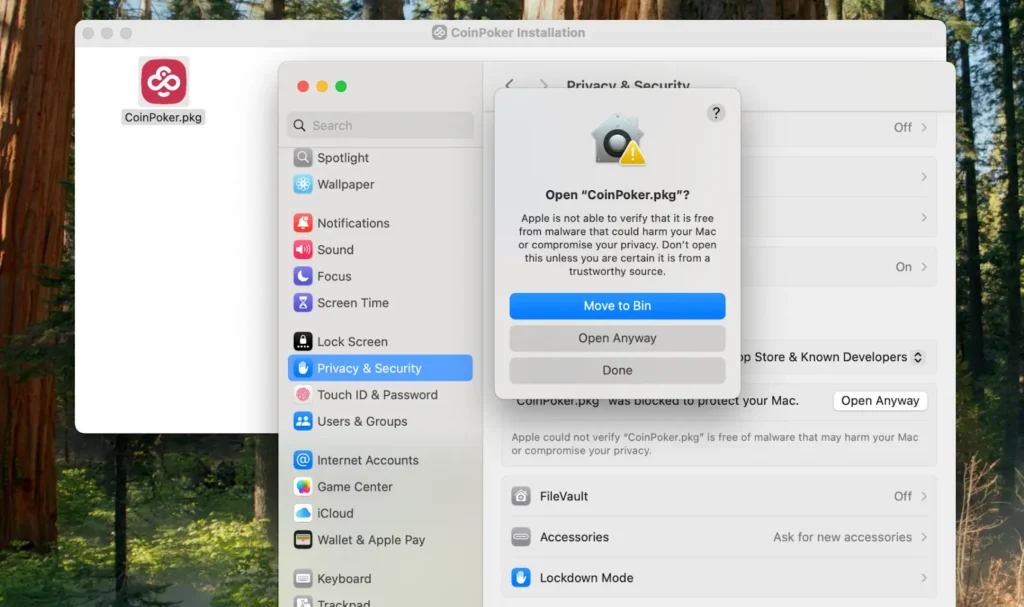
14. İstendiğinde Mac yönetici şifrenizi girin ve ‘Tamam‘a tıklayın.
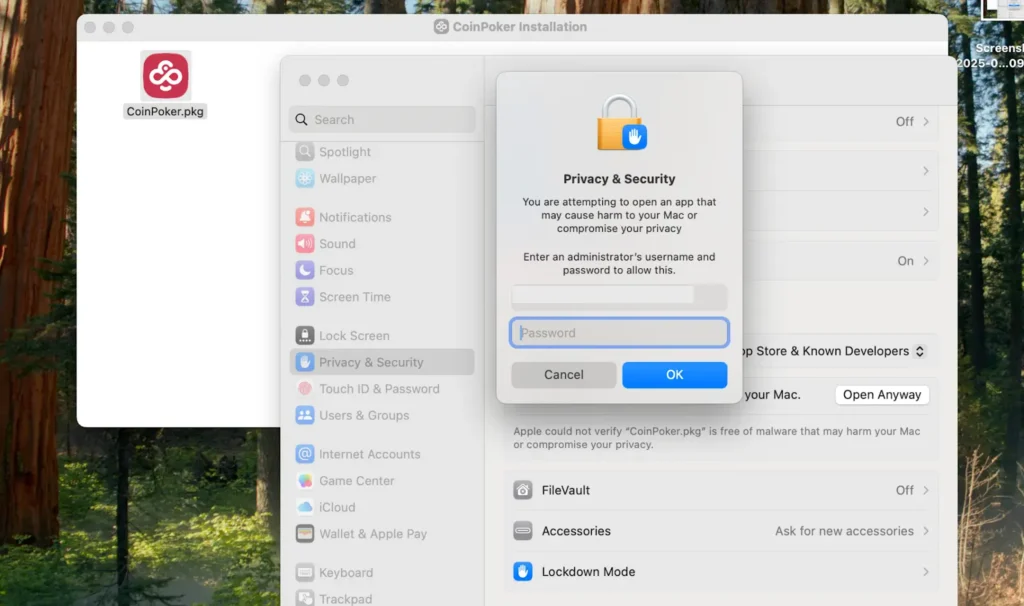
15. Karşınıza CoinPoker kurulum penceresi çıkacaktır. ‘Devam‘a tıklayın.
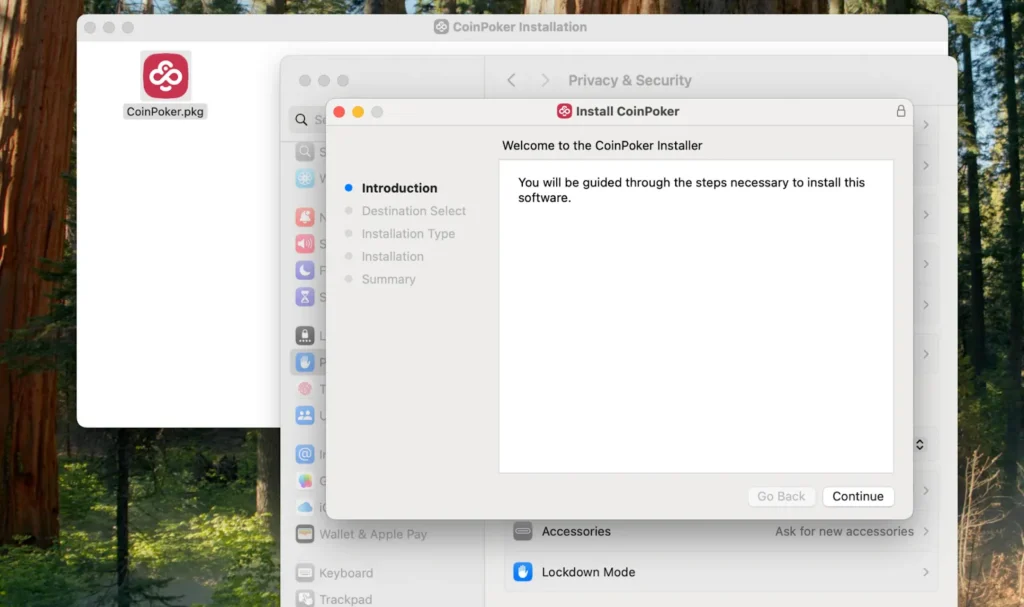
16. Kuruluma devam etmek için ‘Yükle‘ye tıklayın.
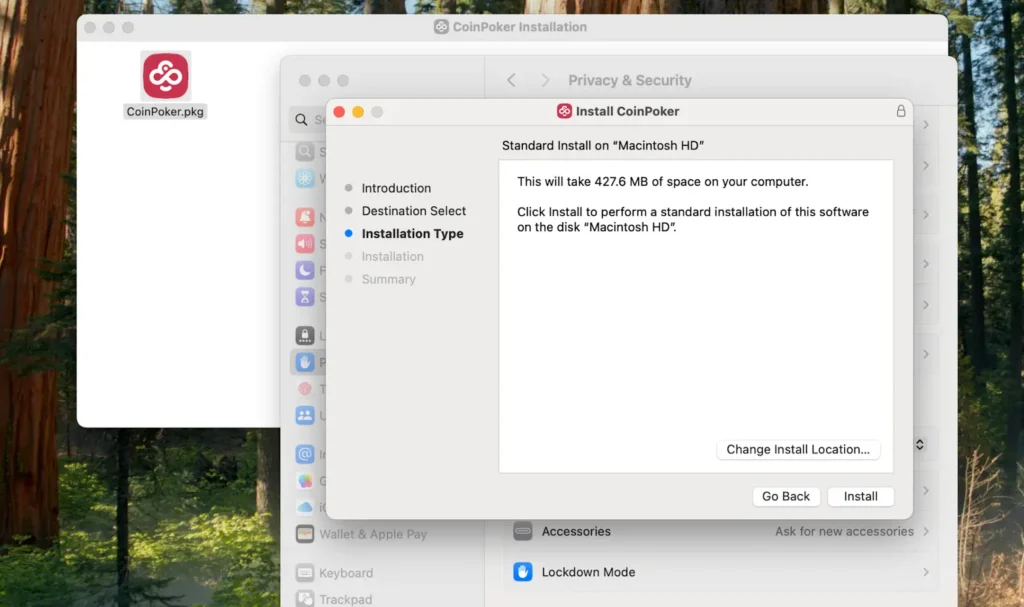
17. Mac şifrenizi tekrar girmeniz istenebilir; bu durumda şifrenizi girin ve ‘Yazılımı Yükle‘ye tıklayın.
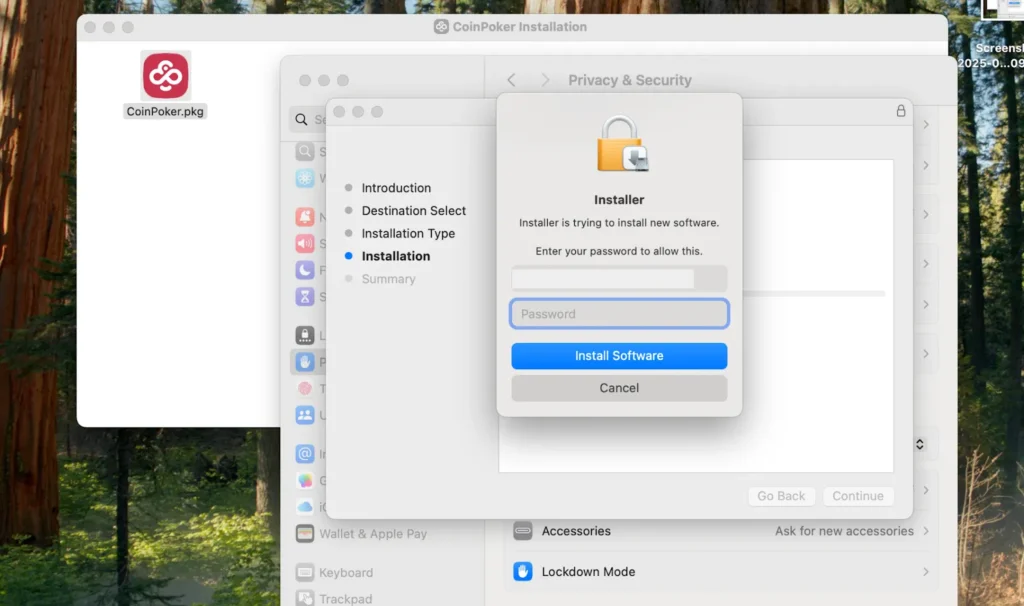
18. Kurulumun tamamlanmasını bekleyin (ilerleme çubuğu yükleme durumunu gösterir).
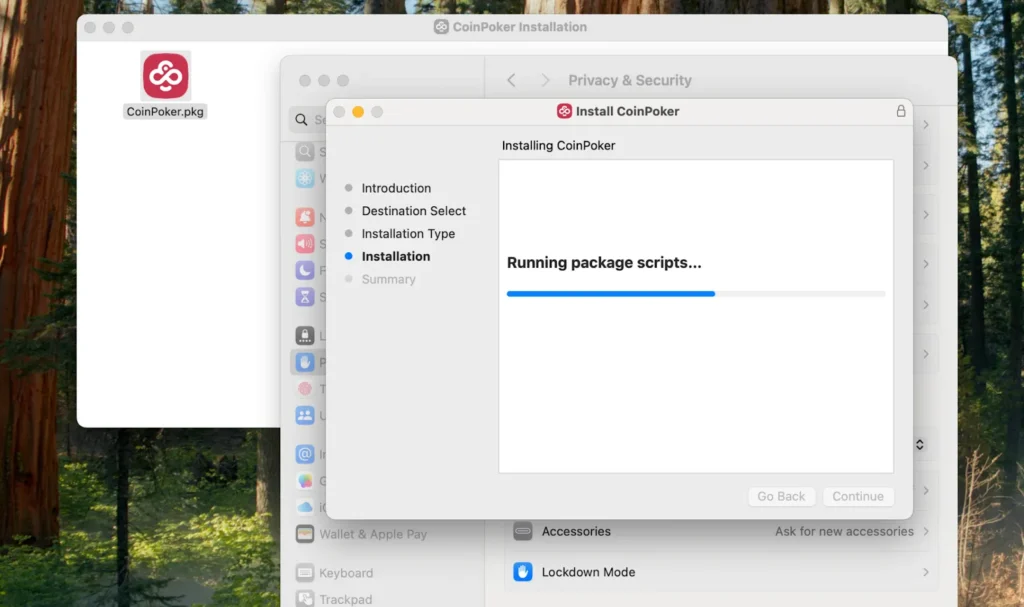
19. ‘Yükleme başarılı oldu‘ mesajını gördüğünüzde, ‘Kapat‘a tıklayın.
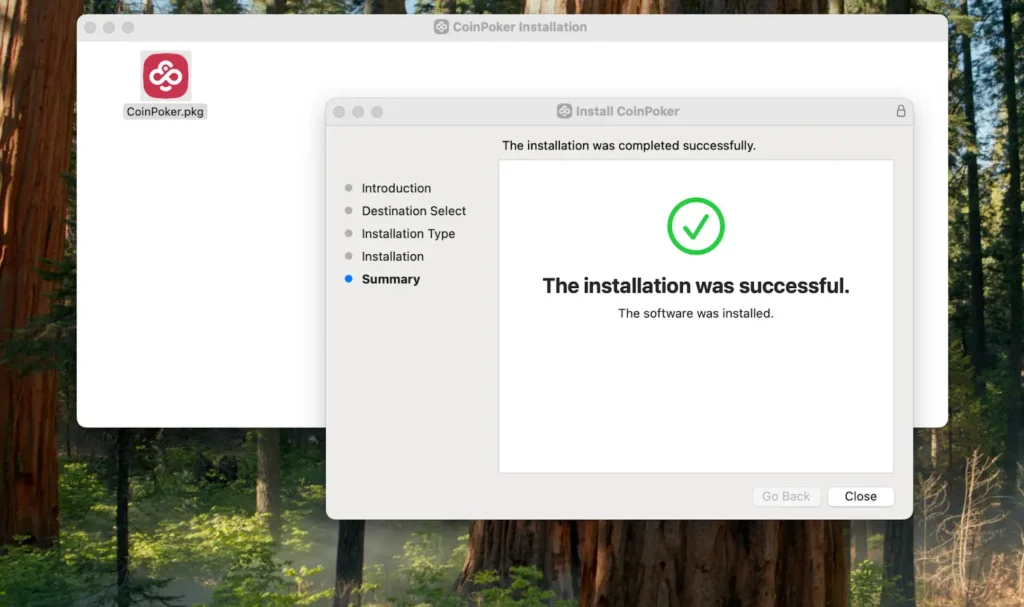
20. CoinPoker uygulaması artık yüklendi. Uygulamayı bulmak için:
- Finder’ı açabilir,
- Uygulamalar klasörüne gidebilir,
- CoinPoker uygulama simgesine çift tıklayabilirsiniz.
21. CoinPoker uygulamasını açın, mevcut CoinPoker hesabınıza giriş yapın ve lobiyi keşfedin.
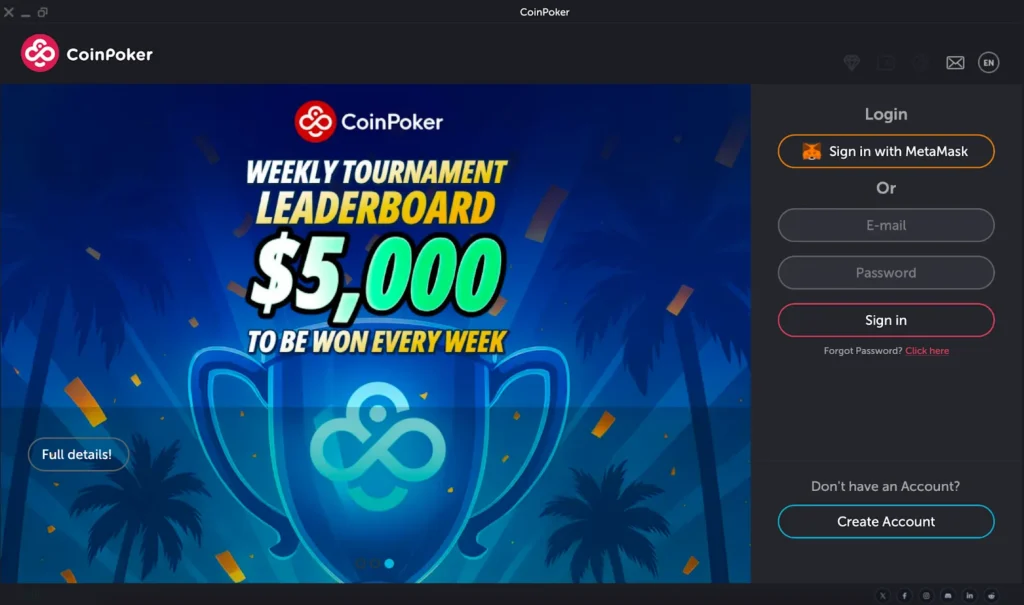
SSS
Evet, CoinPoker hızlı bir şekilde yüklenir ve macOS’ta çalışır.
Finder’a gidin, Uygulamalar klasörünü açın ve CoinPoker simgesine çift tıklayın.
CoinPoker oynamak tamamen güvenlidir. 2017 yılından beri lisanslı bir oyun sitesidir.
CoinPoker, hızlı kaydı, cömert bonusu ve çok çeşitli oyunları nedeniyle macOS için en iyi çevrimiçi poker sitesi olarak kabul edilmektedir.
CoinPoker, Mac kullanıcıları için yüzlerce Texas Hold’em ve Omaha para oyununa, turnuvalara ve freeroll’a sahiptir.
Çoğu borsada bir Mac’te kripto satın alabilir ve CoinPoker’de çevrimiçi poker oynayabilirsiniz.